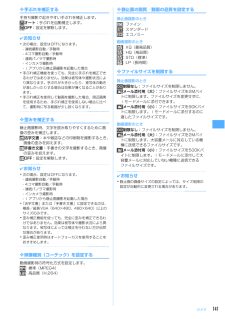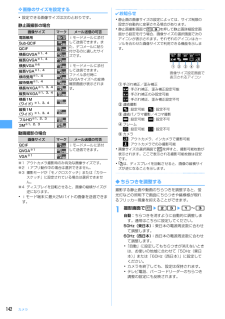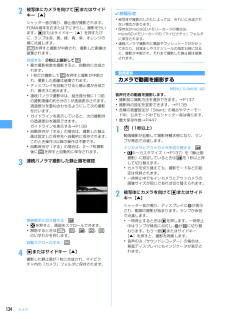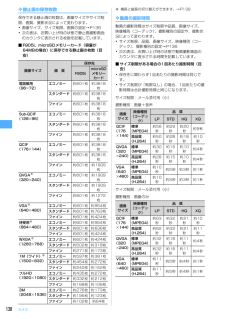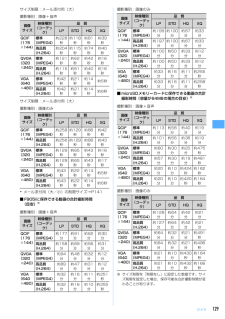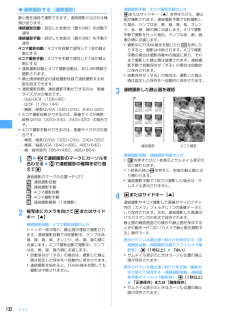Q&A
取扱説明書・マニュアル (文書検索対応分のみ)
"画像サイズ"3 件の検索結果
"画像サイズ"270 - 280 件目を表示
全般
質問者が納得F905i使ってます。1GBのSDでメモリ残量半分くらいでも、サイズ→VGA、高品質モードで1時間くらいは撮影可能です。撮影時に十字キー右を押すと画面に出ているアイコンが選択出来る様になります。右から2番目に【ファイル制限】と言う項目があるので、これを【制限なし】に変えてみて下さい。(表示アイコンが∞になればOKです)また、確認の為メニューを開き、【動画/録音詳細設定】で保存先がSDになっているか見てみて下さい。恐らくこの2つが大丈夫なら長時間撮影可能だと思います。
5889日前view13
全般
質問者が納得非対応=動作確認していない。またはできていないものです。結果的に非対応という結果をあなたが出したことになります。諦めて推奨しているSDを使いましょう。推奨されているものでしたらドコモなり、SDのメーカーなりにクレームもいえます。ちなみに推奨されたもの以外を使用して本体が故障した場合、無償修理もできなくなりますのでご注意ください。
5912日前view16
全般
質問者が納得F905ですが、http://www.nttdocomo.co.jp/support/utilization/product/f905i/spec.htmlを見ますと、2GBまでしか使えないようです。よって、4GBは使えないと思います。4GBでも映像は保存できるということですが、携帯電話のつくりとして正確ではないため、できないのに録画してしまうという問題と思います。
4826日前view28
5かんたん検索/目次/注意事項カメラを使いこなす撮影した静止画を microSD メモリーカードに保存 したい .................. 保存先 131画像サイズを変えたい .................................静止画詳細設定・動画/録音詳細設定 136撮影した静止画を見たい .................................................... .....................画像表示 278安心して使うために電話帳の内容を知られたくない ............................................... シークレット属性 82紛失したときなど、離れた所から FOMA 端末をロックしたい............................................................... ....................................おまかせロック※1111番号非通知の電話を受けたくない .................................
62電話/テレビ電話通話中に相手側に送信する映像について設定する1通話中に目的に応じた操作を行う自画像/代替画像を切り替える:t・代替画像がキャラ電の場合、キャラ電が表示できず標準画像が送信されることがあります。インカメラ/アウトカメラを切り替える※1:a・お買い上げ時は、「インカメラ」に設定されています。・カメラを切り替えても、フレーム、撮影モード、画像の明るさ/ちらつき調整の設定は保持されます。ライトを点灯/消灯する※2:a(1秒以上)ライトを点灯すると、ランプが白色で点灯します。・ディスプレイを回転させると、ライトの効果が弱くなります。・通話中の設定操作などによって、一時的にランプが消える場合があります。表示倍率を切り替える〈ズーム〉※1:j・uを押すたびに以下の順で、dを押すと逆の順で切り替わります。インカメラ:標準→2倍アウトカメラ:標準→2倍→4倍→6倍→8倍→10倍→12倍→16倍・インカメラとアウトカメラを切り替えると、ズームは解除されます。映像に特殊な効果をかける〈撮影モード〉※1:me2e1~4標準:標準的な映像逆光:逆光になる被写体を撮影するモノトーン:白黒にするセピア:セピア調にする映...
93音/画面/照明設定✔お知らせ・トータルカスタマイズを「変更する」に設定している場合は、本機能で指定した時刻になると、待受画面に設定している画像、動画/iモーション、キャラ電、ランダムイメージ設定は解除されます。ただし、iチャネルのテロップ表示は解除されません。・iアプリ待受画面を設定している間は、本機能は動作しません。・ライフスタイル設定とアラームを同じ時刻に設定した場合は、アラームが動作した後にライフスタイル設定が動作します。・指定した時刻に電源が切れている場合や、オールロック中、おまかせロック中、他の機能が起動しているときは、本機能は動作しません。電源を入れたり、ロックを解除したり、待受画面を表示したりすると、まだ動作していないライフスタイル設定が順に動作します。待受画面設定待受画面の表示を変更する待受画面に、画像や動画/iモーション、キャラ電、iアプリを設定したり、フォルダ内の画像をランダムに表示するように設定したりできます。また、新着情報やカレンダー、スケジュールなどを表示するように画面をカスタマイズできます。時計の表示(→P104)、電池アイコンやアンテナアイコンの表示(→P101)、iチャネル...
141カメラ❖手ぶれを補正する手持ち撮影で起きやすい手ぶれを補正します。オート:手ぶれを自動補正します。OFF:設定を解除します。✔お知らせ・次の場合、設定はOFFになります。- 連続撮影自動/手動時- 4コマ撮影自動/手動時- 連続パノラマ撮影時- インカメラ撮影時- iアプリから静止画撮影を起動した場合・手ぶれ補正機能を使っても、完全に手ぶれを補正できるわけではありません。効果は被写体や撮影状況により異なります。手ぶれが大きかったり、被写体の動きが激しかったりする場合は効果が薄くなることがあります。・手ぶれ補正を使用して動画を撮影した場合、周辺画素を使用するため、手ぶれ補正を使用しない場合に比べて、撮影時に写る範囲が少し狭くなります。❖歪みを補正する静止画撮影時、文字を読み取りやすくするために画像の歪みを補正します。活字文書:本や雑誌などの印刷物を撮影するとき、画像の歪みを抑えます。手書き文書:手書きの文字を撮影するとき、画像の歪みを抑えます。OFF:設定を解除します。✔お知らせ・次の場合、設定はOFFになります。- 連続撮影自動/手動時- 4コマ撮影自動/手動時- 連続パノラマ撮影時- インカメラ撮影時...
133カメラ連続撮影した静止画の中から複数選択して保存する(連続撮影自動、連続撮影手動でサムネイル表示時):ame62e保存する静止画を選択・aを押すとカーソル位置の静止画が1枚表示されます。gまたはcを押すとサムネイル表示に戻ります。bpe「はい」選択した静止画が保存されます。・インカメラ撮影時は、正像保存するか鏡像保存するかの確認画面が表示されます。連続撮影した静止画をすべて鏡像で保存する(連続撮影自動、連続撮影手動でインカメラ撮影時):me63✔お知らせ・連続撮影した静止画を1枚または複数選択で保存すると、選択しなかった画像は破棄されます。・保存先がmicroSDメモリーカードの場合は、microSDメモリーカードの「マイピクチャ」フォルダに保存されますが、連続撮影した画像の場合は、それぞれの静止画が保存されます。・連続撮影自動、連続撮影手動で撮影した画像は、パラパラマンガの解除機能で1枚ずつの静止画にできます。このとき、静止画のファイル名の末尾にそれぞれ「-1」~「-9」の番号が付きます。静止画のファイル名→P127・連続撮影自動中、連続撮影手動中、4コマ撮影自動中に電話やプッシュトークがかかってきた...
142カメラ❖画像のサイズを設定する・設定できる画像サイズは次のとおりです。静止画撮影の場合動画撮影の場合※1 アウトカメラ撮影時のみ有効な画像サイズです。※2 iアプリ動作中の場合は選択できません。※3 撮影モードが「モノクロスケッチ」または「カラースケッチ」に設定されている場合は選択できません。※4 ディスプレイを回転させると、画像の縦横サイズが逆になります。・iモード端末に最大2Mバイトの画像を送信できます。✔お知らせ・静止画の画像サイズの設定によっては、サイズ制限の設定が自動的に変更される場合があります。・静止画撮影画面でm9を押して静止画詳細設定画面から設定を行う場合、画像サイズの選択画面で次のアイコンが表示されます。それぞれのアイコンはカーソルを合わせた画像サイズで利用できる機能を示します。a手ぶれ補正/歪み補正:手ぶれ補正、歪み補正設定可能:手ぶれ補正のみ設定可能:手ぶれ補正、歪み補正設定不可b連続撮影:設定可能 :設定不可c連続パノラマ撮影/4コマ撮影:設定可能 :設定不可dフレーム:設定可能 :設定不可eカメラ:アウトカメラ、インカメラで撮影可能:アウトカメラでのみ撮影可能・画像サイズ...
134カメラ2被写体にカメラを向けてgまたはサイドキー[▲]シャッター音が鳴り、静止画が撮影されます。FOMA端末を右または下にずらし、撮影を行います。gまたはサイドキー[▲]を押すたびに、ランプは赤、黄、緑、青、紫、オレンジの順に点滅します。cを押すと撮影が中断され、撮影した画像は破棄されます。合成する:2枚以上撮影して p・最大撮影枚数を撮影すると、自動的に合成されます。・1枚だけ撮影して pを押すと撮影が中断され、撮影した画像は破棄されます。・ディスプレイを回転させると静止画が合成され、操作3に進みます。・連続パノラマ撮影中は、結合部分側に1つ前の撮影画像の約5分の1が透過表示されます。透過部分を重ね合わせるようにして次の撮影を行います。・ガイドラインを表示していると、次の撮影時の透過部分を確認できます。ガイドラインを表示する→P139・自動保存が「する」の場合は、撮影した静止画は設定した保存先へ自動的に保存されます。このとき操作3以降の操作は不要です。・自動保存が「する」の場合は、2~7枚撮影後にpを押すと自動的に保存されます。3連続パノラマ撮影した静止画を確認等倍表示に切り替える:t・kを押すと、画...
128カメラ❖静止画の保存枚数保存できる静止画の枚数は、画像サイズやサイズ制限、画質、撮影状況によって変わります。・画像サイズ、サイズ制限、画質の設定→P136・次の表は、お買い上げ時の状態で静止画撮影画面のカウンタに表示される枚数を記載しています。■F905i、microSDメモリーカード(容量が64MBの場合)に保存できる静止画の枚数(目安)※ 横長と縦長の切り替えができます。→P139❖動画の撮影時間動画の撮影時間はサイズ制限や品質、画像サイズ、映像種別(コーデック)、撮影種別の設定や、撮影状況によって変わります。・サイズ制限、品質、画像サイズ、映像種別(コーデック)、撮影種別の設定→P136・次の表は、お買い上げ時の状態で動画撮影画面のカウンタに表示される時間を記載しています。■サイズ制限がある場合の1回あたり撮影時間(目安)・保存先に関わらず1回あたりの撮影時間は同じです。・サイズ制限が「制限なし」の場合、1回あたりの撮影時間は合計撮影時間と同じになります。サイズ制限:メール添付用(小)撮影種別:画像+音声サイズ制限:メール添付用(小)撮影種別:画像のみ画像サイズ 画 質保存先F905imicroS...
129カメラサイズ制限:メール添付用(大)撮影種別:画像+音声サイズ制限:メール添付用(大)撮影種別:画像のみ・メール添付用(大/小)の制限サイズ→P141■F905iに保存できる動画の合計撮影時間(目安)※撮影種別:画像+音声撮影種別:画像のみ■microSDメモリーカードに保存できる動画の合計撮影時間(容量が64MBの場合の目安)※撮影種別:画像+音声撮影種別:画像のみ※ サイズ制限を「制限なし」に設定した数値です。サイズ制限を設定した場合、保存可能な合計撮影時間が変わることがあります。画像サイズ映像種別(コーデック)品 質LP STD HQ XQQCIF(176×144)標準(MPEG4)約228秒約118秒約81秒約39秒高品質(H.264)約204秒約115秒約74秒約40秒QVGA(320×240)標準(MPEG4)約121秒約62秒約42秒約16秒高品質(H.264)約115秒約61秒約40秒約16秒VGA(640×480)標準(MPEG4)約42秒約21秒約14秒約5秒高品質(H.264)約42秒約21秒約14秒約6秒画像サイズ映像種別(コーデック)品 質LP STD HQ XQQCIF(17...
132カメラ◆連続撮影する〈連続撮影〉静止画を連続で撮影できます。連続撮影には次の4種類があります。連続撮影自動:設定した枚数分(最大9枚)を自動で連写連続撮影手動:設定した枚数分(最大9枚)を手動で連写4コマ撮影自動: 4コマを自動で連写して1枚の静止画にする4コマ撮影手動: 4コマを手動で連写して1枚の静止画にする・連続撮影自動と4コマ撮影自動は、約0.4秒間隔で撮影されます。・静止画詳細設定の連続撮影枚数で連続撮影する枚数を設定できます。・連続撮影自動、連続撮影手動ができるのは、画像サイズが次の場合です。- Sub-QCIF(128×96)- QCIF(176×144)- 横長/縦長QVGA(320×240、240 ×320)・4コマ撮影自動ができるのは、画像サイズが横長/縦長QVGA(320×240、240 ×320)の場合です。・4コマ撮影手動ができるのは、画像サイズが次の場合です。- 横長/縦長QVGA(320×240、240 ×320)- 横長/縦長VGA(640×480、480 ×640)- 横/縦待受用(864×480、480 ×864)1uehで連続撮影のマークにカーソルを合わせるejで連...
- 1